Sida loo saxo qaladka Cusbooneysiinta Windows 0x80240061
Markaad isku daydo inaad ku rakibto Windows Updates , haddii aad aragto fariin leh koodka qaladka 0x80240061 , markaa boostadani waa hubaal inay kaa caawineyso inaad hagaajiso dhibaatada gudaha Windows 11/10 .
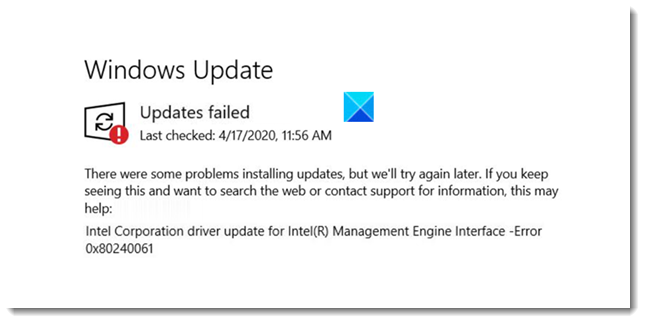
Sida loo saxo qaladka Cusbooneysiinta Windows(Windows Update) 0x80240061
Koodhka qaladka 0x80240061 waxaa badanaa raacda fariin akhrinaysa -
There were problems installing some updates, but we’ll try again later. If you keep seeing this and want to search the web or contact support for information, this may help/ Error 0x80240061.
Si taas loo hagaajiyo, isku day hababka soo socda.
- Hubi in Windows Update Adeegyada(Services) la xidhiidha ay socdaan
- Nadiifi Qaybinta Software-(SoftwareDistribution) ka iyo galka catroot2
- Daadi cilad-shoogista Cusbooneysiinta Windows
- Ka saar qalabka USB-ga qarsoon
- Gacanta ku rakib Cusboonaysiinta
Khilaafka software(Software) wuxuu noqon karaa sabab macquul ah oo lagu helo qaladka 0x80240061. Si arrintan loo xalliyo waxa soo socda.
1] Hubi(Check) haddii Windows Update Adeegyada(Services) la xidhiidha ay socdaan
Fur maamulaha Adeegyada Windows(Windows Services Manager) oo hubi Adeegyada la xidhiidha Cusboonaysiinta (Windows Update)Windows sida Cusboonaysiinta(Windows Update) Windows , Daawaynta Cusboonaysiinta Windows(Windows Update Medic) , Cusboonaysiinta Adeegyada Orchestrator , iwm maaha kuwo naafo ah.

Habka caadiga ah ee Windows 10 PC waa sida soo socota:
- Adeegga Cusbooneysiinta Daaqadaha - Buugga(Windows Update Service – Manual) ( La kiciyay(Triggered) )
- Cusboonaysiinta(Update Medic) Windows Adeegyada Caafimaadka (Services) - Buugga(– Manual)
- Adeegyada Cryptographic – Toos ah
- Adeegga Wareejinta Garaadka ee asalka ah - Buugga(Background Intelligent Transfer Service – Manual)
- Daahfuriyaha Habraaca Adeegga DCOM – Toos ah(DCOM Server Process Launcher – Automatic)
- Khariidadda barta dhamaadka RPC – Toos ah
- Daaqadaha Daaqadaha - Buugga.
Hubi(Make) in nooca Startup uu yahay sida kor ku xusan. Tani waxay hubin doontaa in Adeegyada loo baahan yahay la heli karo.
Marka laga reebo adeegga tooska ah, waa inaad heshaa ku tiirsanaanta adeegga Cusbooneysiinta Windows(find the dependencies of the Windows Update service) oo aad hubiso inay socdaan iyo in kale.
Si aad u bilowdo, ka raadi "adeegyada" sanduuqa raadinta Taskbar oo guji natiijada raadinta. Ka dib markaad furto daaqada Adeegyada(Services) , ogow Cusboonaysiinta Windows(Windows Update) , Daahfuriyaha Geedi Socodka Server DCOM(DCOM Server Process Launcher) , iyo RPC Endpoint Mapper . Hubi inay socdaan iyo in kale.
Haddii kale, waxaad u baahan tahay inaad bilowdo adeegyadaas mid ka mid ah. Waxaad laba-guji kartaa iyaga si aad u furto sanduuqa Guryaha(Properties) ka dibna samee, ama waxaad si fudud u riixi kartaa magaca adeegga(Service) oo dooro Start .
2] Nadiifi Qaybinta Software-ka iyo galka catroot2
Xataa kaydka Cusbooneysiinta Windows(Windows Update) wuxuu leeyahay galka kaydka gaarka ah. Nadiifinta galkan gacanta waxaa loo yaqaanaa inay xalliso inta badan arrimaha la soo maray marka la rakibayo kii ugu dambeeyay Windows 10 cusbooneysiinta, si toos ah.
Si taas loo sameeyo, waxaad u baahan tahay inaad nadiifiso waxa ku jira galka SoftwareDistribution iyo galka Catroot2(Catroot2 folder) si aad gabi ahaanba u nadiifiso kaydka Cusbooneysiinta Windows .(Windows Update)
3] Daar Windows UpdateTroubleshooter

Isticmaal cilad- sheegaha Cusbooneysiinta Windows ee Microsoft . Waxay dib u dejisaa dejinta Cusbooneysiinta Windows(Windows Updates) si ay u noqoto mid khaldan.
- Tag badhanka Start
- Dooro Settings
- Fur Cusbooneysii & Dejinta Amniga
- Hel qaybta cillad-bixinta
- Laga soo bilaabo Dhibaatooyinka(Troubleshooters) , dooro Cusbooneysiinta Windows(Windows Update) .
Waxa kale oo aad ka maamuli kartaa dhibbanaha Windows Online(Online Windows Troubleshooter) ee Microsoft.
4] Ka saar qalabka USB-ga ee qarsoon
Waxa jira hab kale oo dad badan caawiyay, oo aad isku daydo. Ciladdani waxay dhici kartaa haddii kombuyuutarku waligiis ku xidho qaar ka mid ah aaladaha USB , iwm. Si aad u hubiso oo aad u xalliso arrintan, samee waxyaabaha soo socda:
Fur Windows PowerShell (admin) oo fuli amarka soo socda:
dvegr_show_nonpresent_devices=1
Marka xigta, fur Maareeyaha Aaladda(open Device Manager) , dooro Arag, oo daar ' Muuji aaladaha qarsoon '.
Waxa laga yaabaa inaad ka heli karto waxyaabaha la xidhiidha USB ama Card Smart(Smart Card) liiska aaladaha - Sida tusaale ahaan - Smart Card, filter card Smart iyo smart card(Smart) reader.
Laba jeer(Double) guji kaarka Smart . Waxaad arki doontaa qaar ka mid ah aaladaha USB-ga(USB) ee qarsoon oo leh far cawlan ama calaamad
Ka saar qalabkan
Kumbuyuutarkaaga dib u billow oo hubi Cusboonaysiinta Windows(Windows Update) mar kale.
5] Gacanta ku rakib Cusboonaysiinta
Waxaad u baahan tahay inaad gacanta ku soo dejiso oo aad ku rakibto cusboonaysiinta adigoo isticmaalaya bogga Microsoft Catalog(Microsoft Catalog site) . Fariinta qaladku waxay soo bandhigi doontaa lambarka KB ee cusbooneysiinta guul-darraysatay.
Haddii ay tahay Interface-ka Maareynta Maareynta Intel(Intel Management Engine Interface) oo fashilmay, ka dib samee kuwan soo socda.
Fur Maareeyaha Qalabka(Device Manager) . Tag Qalabka Nidaamka(System Devices) . Balaadhi liiska.
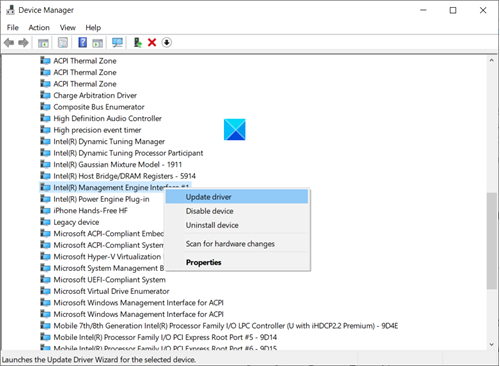
Soo hel Intel(R) Interface Interface Engine-ka Maaraynta(Intel(R) Management Engine Interface) . Marka la helo, midig-guji oo dooro ikhtiyaarka darawalka Cusboonaysiinta(Update Driver) .
Hope it helps!
Related posts
Ku hagaaji badhanka arrimaha bogga Cusboonaysiinta Windows
Hababka ugu fiican ee lagu wanaajin karo Windows Update wakhtiyada rakibaadda
Halkee laga helaa iyo sida loo akhriyo galitaanka Cusboonaysiinta Windows Windows 11/10
Sida loo cusboonaysiiyo alaabada kale ee Microsoft adoo isticmaalaya Windows Update
Cusbooneysiinta Windows ku guuldareystay in lagu rakibo Koodhka Qaladka 0x8024004a
Hagaaji Adeegga Cusbooneysiinta Windows waa la joojin waayay
Sida loo maamulo ama loo joojiyo Windows 10 Cusbooneysii adoo isticmaalaya Maareeyaha WAU
Sida loo hakiyo Cusboonaysiinta Windows gudaha Windows 11/10 ilaa 365 maalmood
Hagaaji cilada Cusboonaysiinta Windows 0x8e5e03fa gudaha Windows 10
Sida loo hagaajiyo Ciladda Cusbooneysiinta Windows 80244010
Ka jooji Hardware-ka aan la taageerin ee ku jira Cusbooneysiinta Windows
Hagaaji Koodhka Cilada Cusboonaysiinta Windows 0x800700c1
Qoraalka PowerShell si loo hubiyo heerka Cusbooneysiinta Windows
Hagaaji cilada Cusboonaysiinta Windows 0x80070541 gudaha Windows 10
Hagaaji Windows 10 Cusbooneysii koodhka qaladka 0x80d02002
Cusbooneysiinta Windows iyo Xiritaanka/Dib-u-bilaabashada ma shaqeynayo mana baxayso
Hagaaji qaladka 0x8007042c ee Windows Update ama Firewall
Hagaaji Cilada Cusbooneysiinta Windows 0x80070005
Hagaajin Cilada Cusboonaysiinta Windows C8000266?
Sida dib loogu habeeyo qaybaha Cusboonaysiinta Windows gudaha Windows 11/10
